HL-2150N
FAQ et Diagnostic |
Réimprimer le dernier travail d'impression. (Pour Windows seulement)
Vous pouvez réimprimer un document sans devoir envoyer les données à nouveau depuis votre ordinateur.
Veuillez suivre les étapes ci-dessous pour utiliser la fonction de réimpression:
Etape1: Changez les paramètres de la fonction Réimpression.
NOTE: Les étapes et écrans peuvent différer suivant le système d'exploitation utilisé.
- Ouvrez le dialogue "Préférences d'impression".
Référez-vous aux instructions, "Changez les paramètres du pilote d'impression (Pour Windows)".
- Si les préférences d'impression de votre pilote d'imprimante correspond à l'image ci-dessous, allez à l'étape2.
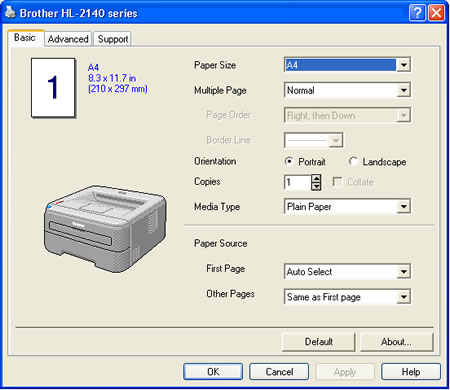
- Si les préférences d'impression de votre pilote d'imprimante correspond à l'image ci-dessous, allez à l'étape3.
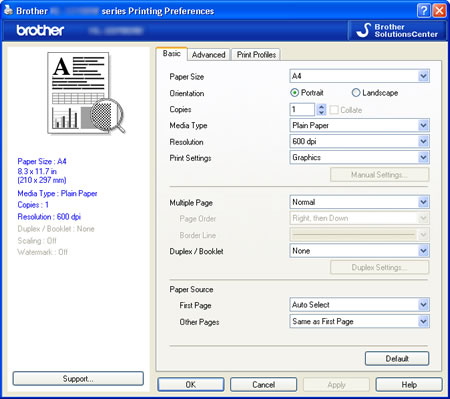
- Si les préférences d'impression de votre pilote d'imprimante correspond à l'image ci-dessous, allez à l'étape2.
- Si les préférences d'impression de votre pilote d'imprimante correspond à l'image ci-dessous:
- Cliquez l'onglet Avancé puis Options du périphérique.
- Choisissez "Spouling des tâches" sous Fonction de l'imprimante.
- Activez "Utiliser l'option de réimpression" sous Spouling des tâches.
- Cliquez OK.
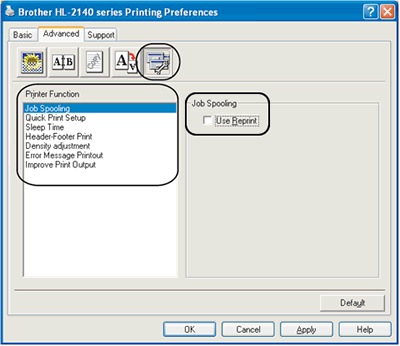
- Imprimer le document.
- Pour les utilisateurs du pilote imprimante dont les Préférences d'impression sont similaires à l'image ci-dessous:
- Cliquez l'onglet Avancé puis Autres options d'impression.
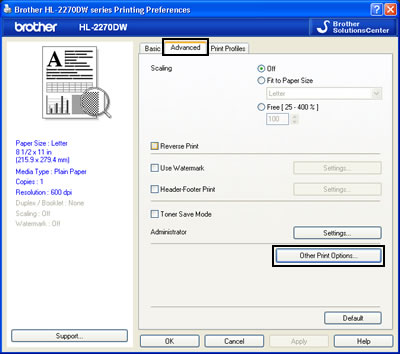
- Choisissez "Utiliser réimpression" et activez l'option.
- Cliquez OK.
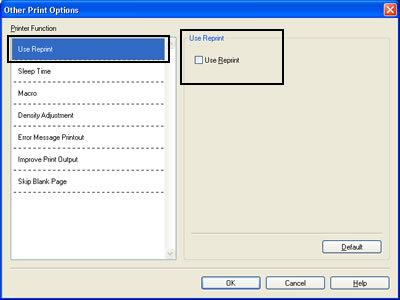
- Imprimez le document.
- Cliquez l'onglet Avancé puis Autres options d'impression.
Etape2: Utiliser la fonction de réimpression.
Après avoir imprimé, vous pouvez réimprimer le dernier travail d'impression de la façon suivante:
- Pressez le bouton Go et tenez-le enfoncé pendant environ 4 secondes jusqu'à ce que toutes les LEDs s'allument dans l'ordre (Toner, Drum, Error, Ready), puis relachez le bouton Go.
- Dans un intervale de 2 secondes, pressez sur le bouton Go le nombre de fois que vous voulez réimprimer le document. Si vous ne pressez pas sur le bouton Go dans les deux secondes, une seule copie sera imprimée.
- La fonction de réimpression n'est pas disponible pour des documents de plusieurs pages.
- Désactivez l'option Utiliser Réimpression si vous ne voulez pas que d'autres personnes puissent imprimer vos données avec la fonction de réimpression.
Si vous n'avez pas obtenu de réponse satisfaisante à votre question, avez-vous vérifié d'autres FAQ?
Commentaires sur le contenu
Merci d'indiquer vos commentaires ci-dessous. Ils nous aideront à améliorer notre support.
